فهرست مطالب
وقتی با یک پایگاه داده بزرگ سروکار دارید، ممکن است بخواهید برخی از سلول های خاص را بر اساس سلول ها یا مقادیر دیگر قالب بندی کنید تا آنها را سریع شناسایی کنید. در چنین حالتی می توانید از قالب بندی شرطی برای ایجاد فرمول قالب بندی استفاده کنید. قالب بندی شرطی روشی جذاب برای کاهش بار کاری شما است و می تواند کارایی شما را بهبود بخشد. امروز در این مقاله نحوه انجام قالب بندی شرطی بر اساس سلول دیگری در اکسل را نشان خواهیم داد.
دانلود کتاب تمرین تمرین
این کتاب تمرینی را دانلود کنید تا هنگام خواندن این مقاله، کار را انجام دهید.
قالب بندی شرطی بر اساس سلولی دیگر در Excel.xlsx
6 روش آسان برای انجام قالب بندی شرطی بر اساس سلولی دیگر در اکسل
موقعیتی را در نظر بگیرید که در آن پایگاه داده ای حاوی ID ، Name ، Section و Total Sales از برخی نمایندگان فروش را در نظر بگیرید. . اکنون باید برخی از سلول ها را بر اساس نام، بخش ها یا کل فروش آنها با استفاده از قالب بندی شرطی قالب بندی کنید. در این مقاله، 6 روش مختلف برای انجام آن را یاد خواهیم گرفت.

1. کل ردیف را بر اساس مقدار سلول دیگر برجسته کنید
می توانید کل ردیف را بر اساس مقدار تک سلولی برجسته کنید. فرض کنید باید Luke را در پایگاه داده شناسایی کنیم. برای انجام این کار، جدول دیگری را در هر نقطه از کاربرگ ایجاد کنید و نام را در آن وارد کنید. سپس مراحل زیر را دنبال کنید.
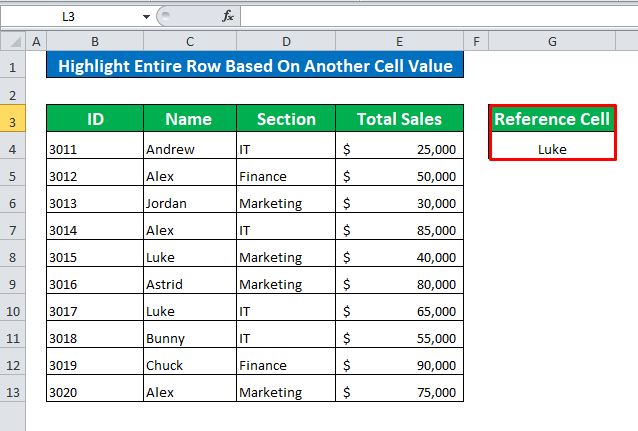
مرحله 1:
- کل مجموعه داده را انتخاب کنید. در برگه صفحه اصلی خود، به قالب بندی شرطی در روبان سبک بروید. روی آن کلیک کنید تا گزینه های موجود باز شود و از میان آنها روی قانون جدید کلیک کنید.
صفحه اصلی → قالب بندی شرطی → قانون جدید

- پنجره جدیدی باز می شود. برای ادامه استفاده از فرمول برای تعیین سلولها برای قالببندی را انتخاب کنید.

مرحله 2:
- در بخش فرمول، این فرمول را وارد کنید.
=$C4=$G$4
- این فرمول، سلول های مجموعه داده با نام Luke (G4) . وقتی مقدار مطابقت پیدا کرد، سلول را برجسته می کند.
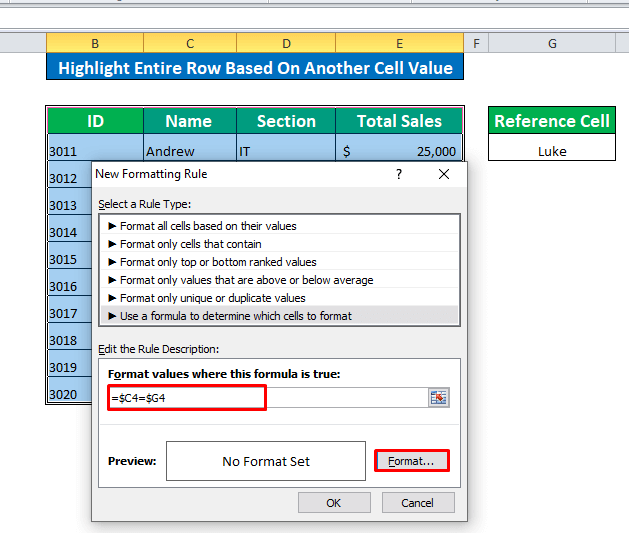
مرحله 3:
- ما نیاز داریم برای قالب بندی سلول های منطبق بخش قالب به شما کمک خواهد کرد. ما رنگ متن را خودکار انتخاب کرده ایم.

- گزینه Fillcell به شما کمک می کند تا سلول ها را با رنگ های مختلف برجسته کنید. هر رنگی را که دوست دارید انتخاب کنید.

- اکنون که همه اقدامات را انجام دادیم، برای دریافت نتیجه، OK را کلیک کنید. .
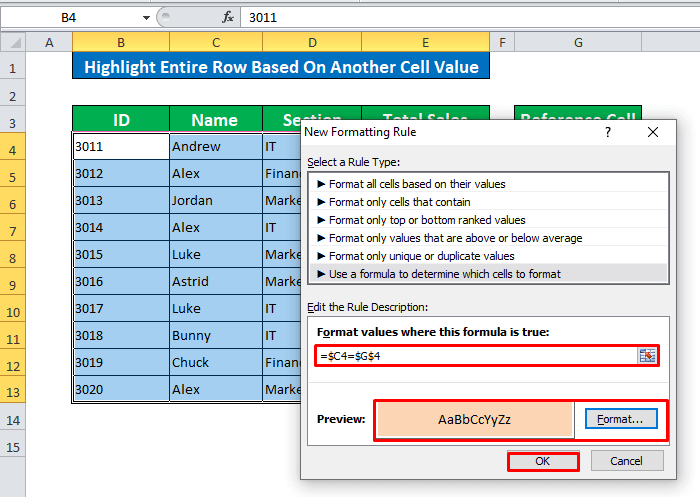
- کل ردیف های ما بر اساس مقادیر یک سلول دیگر قالب بندی شده اند.

بیشتر بخوانید: نحوه برجسته کردن ردیف با استفاده از قالب بندی شرطی
2. از تابع OR برای انجام قالب بندی شرطی استفاده کنید
می توانید از <استفاده کنید 6>عملکرد OR برای اعمال قالب بندی شرطی. ما می خواهیم Finance و IT استفاده را برجسته کنیمتابع OR . آن متون را در جدول مرجع خود وارد کنید.

مرحله 1:
- به دنبال این مراحل به پنجره قالب بندی جدید بروید .
صفحه اصلی → قالب بندی مشروط → قانون جدید
- انتخاب کنید از یک فرمول برای تعیین سلول های قالب بندی استفاده کنید .

مرحله 2:
- OR را بنویسید فرمول این است،
=OR($D4=$G$4,$D4=$G$5)
- در اینجا، G4 Finance و <6 است>G5 است IT
- فرمول OR مقادیر سلول را با G4 و G5 مقایسه میکند و سپس مقادیری را که با شرایط مطابقت دارند برجسته می کند.

مرحله 3:
- یک قالب بندی را انتخاب کنید با توجه به تنظیمات خود سبک کنید.
- برای دریافت نتیجه OK کلیک کنید.

- سلول های ما قالب بندی شده اند بر اساس مقادیر سلول مرجع
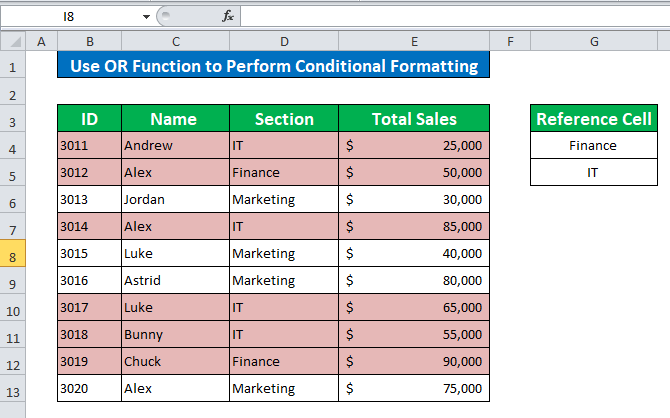
3. اعمال و تابع برای انجام قالب بندی شرطی
عملکرد AND نیز کمک می کند شما برای انجام قالب بندی شرطی. در اینجا یک شرط جدید اعمال خواهیم کرد. اگر کل فروش بیشتر از 50000$ باشد، بخش بازاریابی را برجسته می کنیم.

مرحله 1:
- پس از همان رویههایی که در بالا توضیح داده شد، به پنجره New Formatting Rule بروید و AND را اعمال کنید. فرمول این است:
=AND($D4=$G$4,$E4>$G$5)
- جایی که G4 و G5 بازاریابی و 50000$
- سبک های قالب بندی را تنظیم کنید و برای قالب بندی سلول ها OK را کلیک کنید.
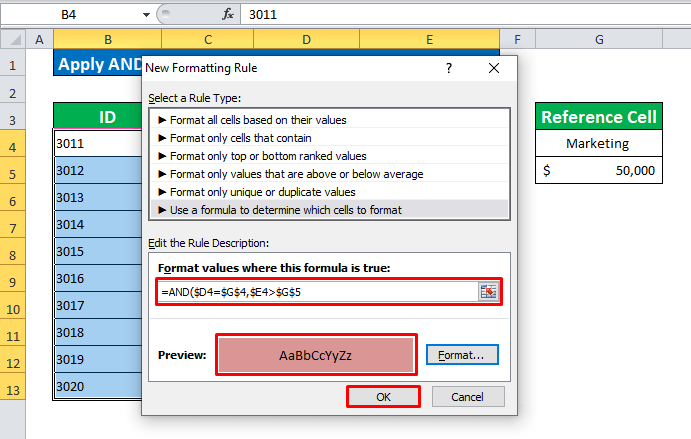
- سلول ها اکنون مطابق با شرایط قالب بندی شده اند. 6>Excel Highlight Cell If Value بیشتر از سلول دیگر (6 روش)
- چگونه قالب بندی شرطی بر اساس محدوده سلولی دیگر در اکسل انجام دهیم
- قالب بندی مشروط در چندین ردیف به طور مستقل در اکسل
- چگونه رنگ ردیف را بر اساس مقدار متن در یک سلول در اکسل تغییر دهیم
4 برای انجام قالببندی شرطی، تابع SEARCH را وارد کنید
میتوانید از عملکرد SEARCH برای یافتن و قالببندی نامهای خاص در مجموعه داده خود با استفاده از قالببندی شرطی استفاده کنید. برای انجام این کار، نامی را که می خواهید در پایگاه داده پیدا کنید وارد کنید.
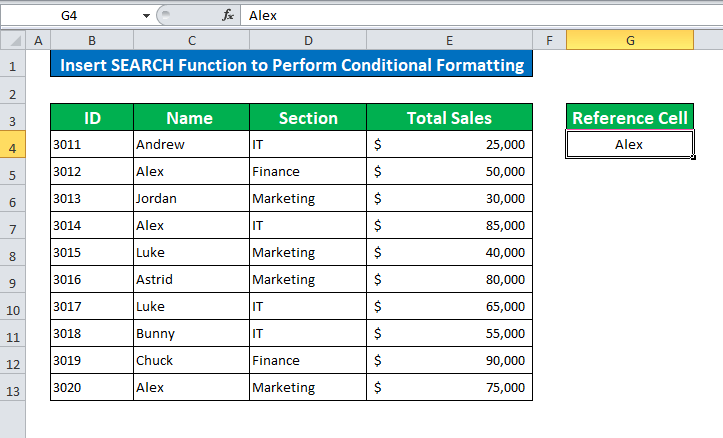
مرحله 1:
- اعمال تابع SEARCH برای یافتن Alex . فرمول این است،
=SEARCH($G$4,$C4)>0
- برای ادامه روی OK کلیک کنید.
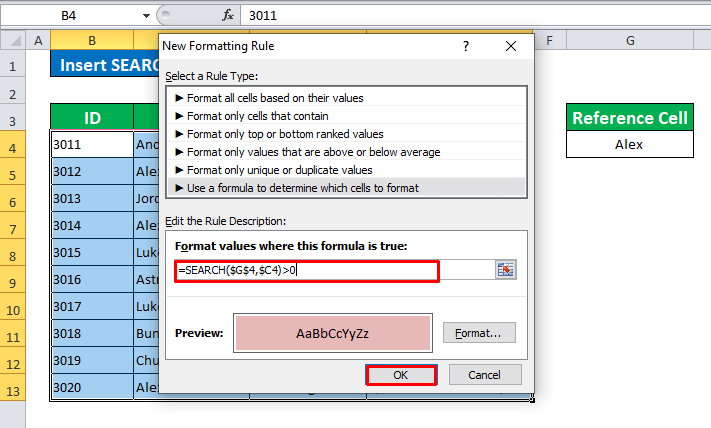
- ببینید، ما سلول های حاوی نام Alex را برجسته کرده ایم.

5. شناسایی سلول های خالی و غیر خالی با استفاده از قالب بندی شرطی
گاهی اوقات شما سلول های خالی در پایگاه داده خود دارید که می خواهید برجسته کنید. با استفاده از قالب بندی شرطی می توانید آن را به راحتی انجام دهید.

مرحله 1:
- باز کردن قانون قالب بندی جدید پنجره و Format Only the را انتخاب کنیدسلول هایی که حاوی

- Blank را از گزینه ها انتخاب کنید
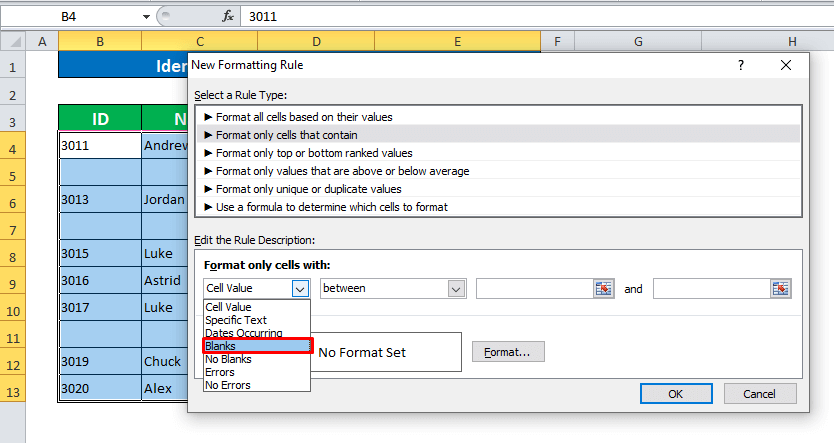
- Formatting را تنظیم کنید و برای ادامه روی OK کلیک کنید.
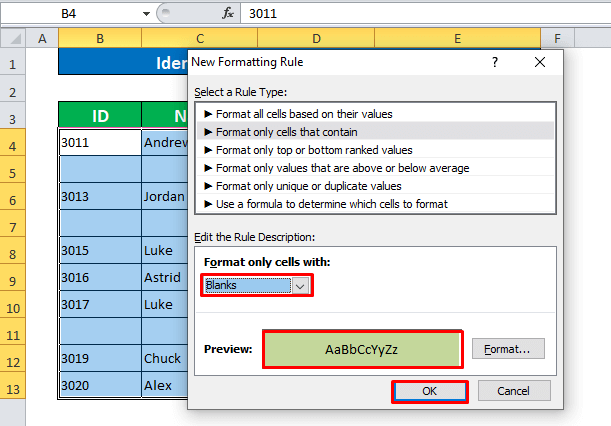
- سلول های خالی اکنون هستند شناسایی شده است.

6. مقادیر بالاتر یا کمتر از میانگین را با اعمال قالب بندی شرطی بیابید
مرحله 1:
- برای یافتن مقادیر بالاتر یا کمتر از میانگین، این فرمول را اعمال کنید،
=$E4 
- OK برای دریافت نتیجه. به این ترتیب میتوانید مقادیر زیر یا بالاتر از میانگین را پیدا کنید.

یادداشتهای سریع
👉 پس از اعمال قالببندی، میتوانید قوانین را پاک کنید.
👉 ما از مرجع سلول مطلق ($) برای مسدود کردن سلولها استفاده کردیم تا نتیجه عالی را دریافت کنیم.
👉 وقتی میخواهید نام حساس به حروف کوچک و بزرگ را پیدا کنید، شما می توانید از تابع FIND به جای تابع SEARCH استفاده کنید
نتیجه گیری
شش روش مختلف برای انجام قالب بندی شرطی بر اساس سلول دیگر در این مورد بحث شده است. مقاله. اگر سوالی یا سوالی دارید کامنت کنید اگر نظری در مورد این مقاله دارید، خوشحال می شوید که نظرات خود را در بخش نظرات به اشتراک بگذارید.

